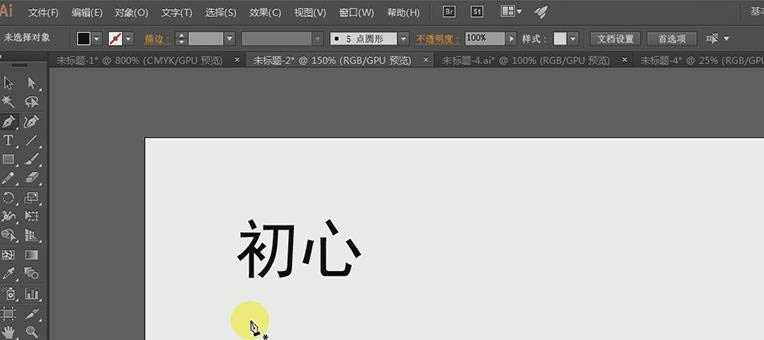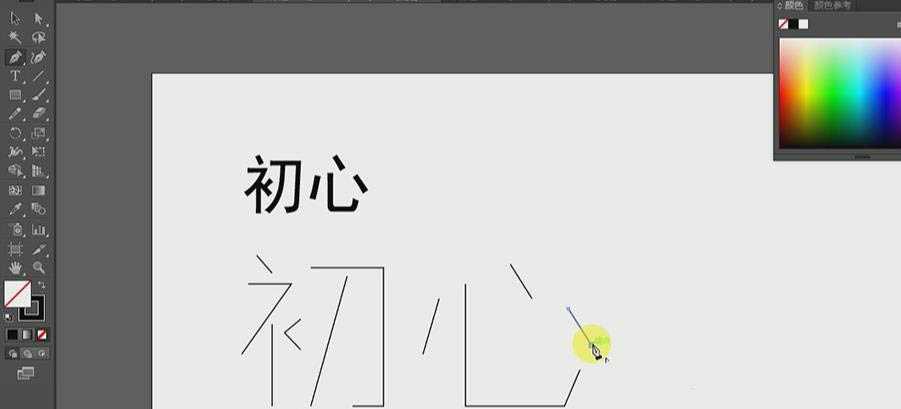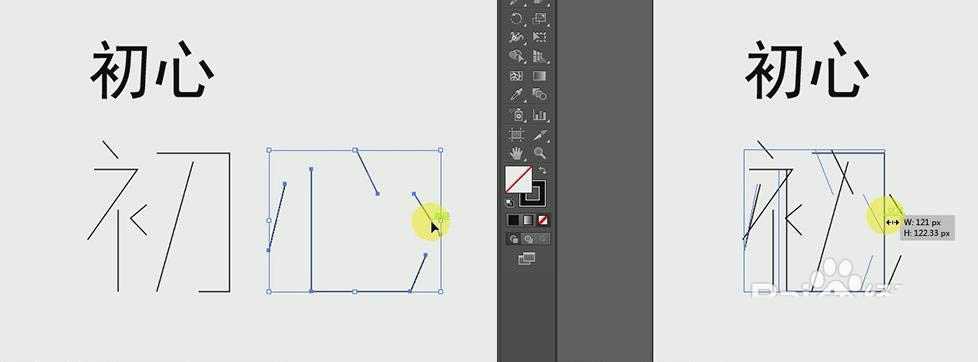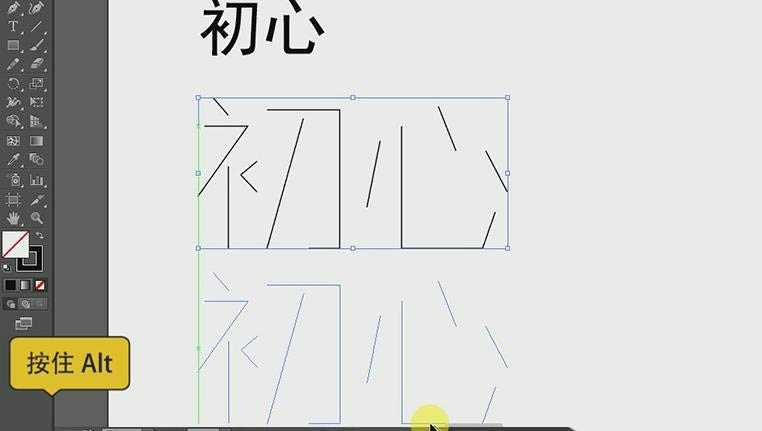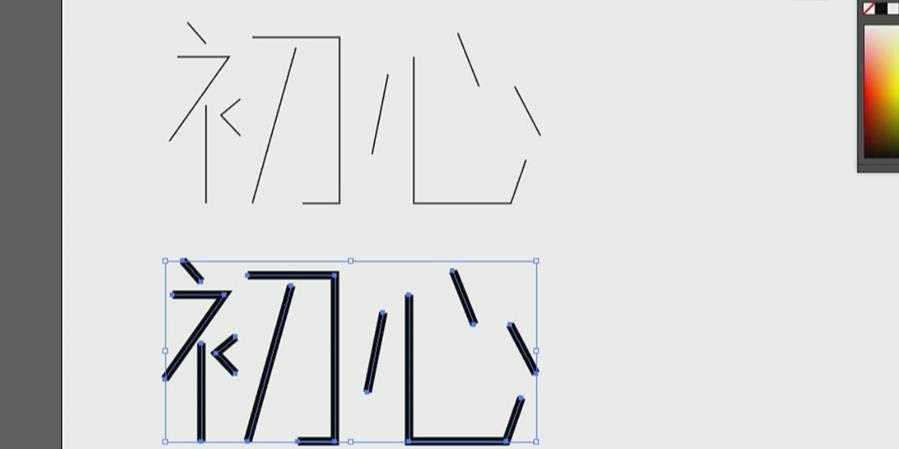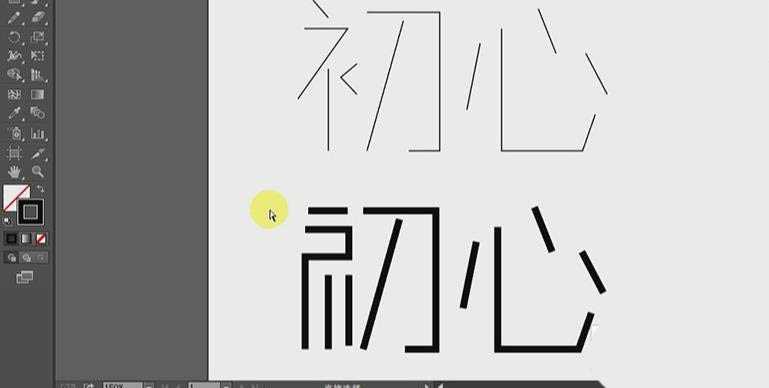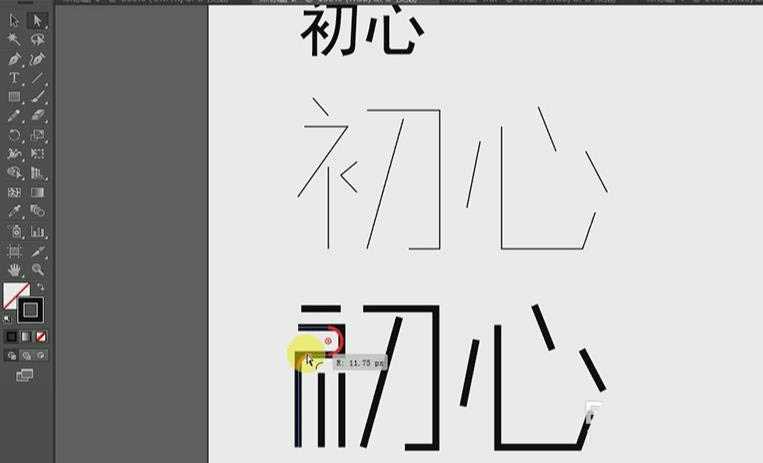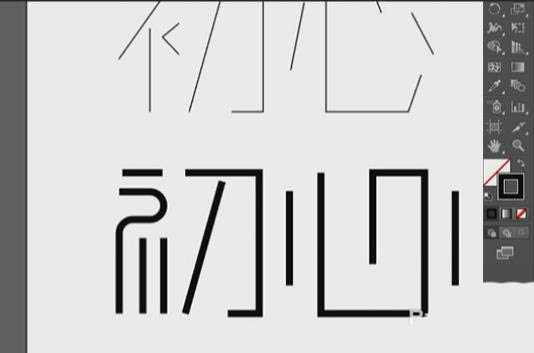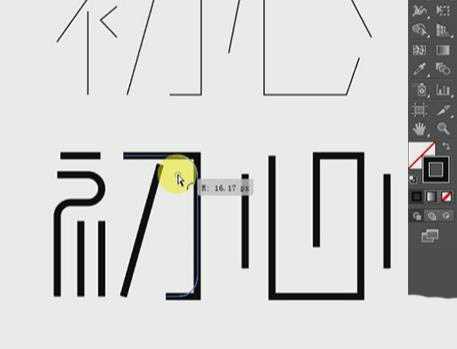幽灵资源网 Design By www.bzswh.com
ai中想要设计一款艺术字,效果如图,该怎么设计呢?下面我们就来看看详细的教程。
- 软件名称:
- Adobe Illustrator 2020 v24.2.3 64位 免安装中文绿色精简版
- 软件大小:
- 344MB
- 更新时间:
- 2020-08-07立即下载
1、打开Ai,【Ctrl+N】新建画布,使用【文本工具】输入文字,字体:黑体。
2、使用【钢笔工具】按照初心的笔画结构勾画出文字。
3、选择【心】整体移动到【初】,调整为与【初】一样大小即可。
4、选中文字整体按住【Alt】复制。
5、调整复制的字的描边,描边调整为:6pt。
6、先删掉【初】是左半部偏旁,然后用【钢笔工具】勾画新的偏旁。
7、使用【直接选择工具】选中图中锚点,然后变圆角(会出现变圆角提示),按住左键进行对圆角大小的调整即可。
8、同样的操作先删除【心】部分笔画,再用【钢笔工具】勾画出新的,选中【心】整体,移动到【初】调整一样的大小即可。
9、把方形的笔画转换为圆角形状,使用【直接选择工具】选中图中锚点,然后变圆角(会出现变圆角提示),按住左键进行对圆角大小的调整即可。
上一页12 下一页 阅读全文
标签:
ai不,海报,插画
幽灵资源网 Design By www.bzswh.com
广告合作:本站广告合作请联系QQ:858582 申请时备注:广告合作(否则不回)
免责声明:本站文章均来自网站采集或用户投稿,网站不提供任何软件下载或自行开发的软件! 如有用户或公司发现本站内容信息存在侵权行为,请邮件告知! 858582#qq.com
免责声明:本站文章均来自网站采集或用户投稿,网站不提供任何软件下载或自行开发的软件! 如有用户或公司发现本站内容信息存在侵权行为,请邮件告知! 858582#qq.com
幽灵资源网 Design By www.bzswh.com
暂无评论...
稳了!魔兽国服回归的3条重磅消息!官宣时间再确认!
昨天有一位朋友在大神群里分享,自己亚服账号被封号之后居然弹出了国服的封号信息对话框。
这里面让他访问的是一个国服的战网网址,com.cn和后面的zh都非常明白地表明这就是国服战网。
而他在复制这个网址并且进行登录之后,确实是网易的网址,也就是我们熟悉的停服之后国服发布的暴雪游戏产品运营到期开放退款的说明。这是一件比较奇怪的事情,因为以前都没有出现这样的情况,现在突然提示跳转到国服战网的网址,是不是说明了简体中文客户端已经开始进行更新了呢?